MAKING MODERN LIVING POSSIBLE. Käyttöohje. Online.
|
|
|
- Hanna-Mari Lehtinen
- 8 vuotta sitten
- Katselukertoja:
Transkriptio
1 MAKING MODERN LIVING POSSIBLE Käyttöohje
2 Alkuperäisten ohjeiden kieli on englanti. Muut kielet on käännetty alkuperäisestä ohjeesta. (Direktiivi 2006/42/EY) Copyright Danfoss A/S
3 Sisällysluettelo 1 Johdanto Tietoja tästä asiakirjasta Etäkäyttö Internetin kautta Tärkeää Komponentit Komponentit, DHP-AQ Komponentit, DHP-H/L, DHP-A Opti/Pro/ Tiedonsiirto Tiedonsiirto LED-merkkivalot LED-ilmaisimet, DHP-AQ LED-ilmaisimet, DHP-H, DHP-L, DHP-H Opti, DHP-L Opti, DHP-H Opti Pro+, DHP-L Opti Pro+, DHP-A Opti Internet yritysverkoissa Internet yritysverkoissa Ominaisuudet Toiminnot Aloittaminen verkossa Aloittaminen verkossa Käytön aloittaminen älypuhelimella tai tabletilla Aloittaminen älypuhelimella ja tabletilla Järjestelmävaatimukset Järjestelmävaatimukset Huomautuksia Tiedonsiirto Hallinnointi Lupaprofiilit Danfoss Heating Solutions VUBQE220 3
4 1 Johdanto 1.1 Tietoja tästä asiakirjasta N Tämän käyttöoppaan voimassa oleva versio on verkossa. Koska siinä kuvataan ohjelmiston käyttö, sitä muutetaan rinnan ohjelmiston kehittämisen kanssa. Siksi on tärkeää, että käyttäjä lataa tämän käyttöoppaan viimeisimmän version osoitteesta Etäkäyttö Internetin kautta Danfoss -palvelun kautta voit hallita ja seurata lämpöpumppuasi mistä tahansa älypuhelimen, tietokoneen tai tabletin avulla. Voit esimerkiksi laskea sisälämpötilaa ollessasi poissa ja nostaa sitä hyvissä ajoin ennen kotiin paluuta. Jos palaat kotiin suunniteltua aikaisemmin, voit -palvelun avulla varmistaa, että kotisi on juuri niin lämmin ja kodikas kuin haluat sen olevan. Voit aina tarkistaa, miten lämmitysjärjestelmäsi toimii ja mikä lämpötila on kotonasi. Jos jotain on korjattava, sinä - tai asentaja, jos olet sopinut asiasta - saat siitä tiedon välittömästi -palvelun kautta. Ilmoitus voidaan saada sähköpostilla ja/tai mobiililaitteen ilmoituksena. Voit tarvittaessa hallita ja seurata useita asennuksia, jos sinulla on esimerkiksi lämpöpumppu kesämökilläsi tai sukulaisesi tarvitsevat apua. Danfoss voidaan yhdistää nykyiseen laajakaistaasi ilman lisäkustannuksia. Jos Internet-yhteyttä ei ole käytettävissä, on mahdollista muodostaa yhteys lisäämällä kenen tahansa ulkopuolisen valmistajan 3G/4G-modeemi. -mobiiliohjelma on saatavilla sekä iphoneen että Android-laitteisiin. Danfoss yhdistetään lämpöpumppuun Internetin kautta. Jos sinulla jo on Internet-yhteys, Danfoss-asentaja kytkee lämpöpumpun siihen. Tässä ratkaisussa dataliikenteestä ei koidu juoksevia kustannuksia. Jos sinulla ei ole Internet-yhteyttä (kuten esimerkiksi kesämökillä), suosittelemme sen muodostamista minkä tahansa valmistajan 3G/4G-reitittimen avulla. Koska kaikki lämpöpumpusta lähetettävät tiedot tallennetaan ulkoiselle palvelimelle, voit koska tahansa käyttää -palvelua kirjautumalla sisään älypuhelimella, tietokoneella tai tabletilla missä tahansa maailmassa. Se tarkoittaa myös, ettei -ohjelman käyttäjien määrää ole rajoitettu. Voit ladata Danfoss -ohjelman App Storesta (iphone) tai Google Playstä (Android). Järjestelmä toimii kaikkien Danfoss nykyisten kotikäyttöön tarkoitettujen mallien sekä mallin DHP-L Opti kanssa. Järjestelmävaatimukset kuvataan luvussa Järjestelmävaatimukset. 1.3 Tärkeää Ennen kuin muutat ohjausyksikön asetuksia, sinun pitäisi selvittää, mitä muutokset merkitsevät. Jos laitteisto tarvitsee huoltoa, ota yhteys asentajaan. Vain ammattitaitoinen henkilökunta saa asentaa, käyttää, huoltaa ja korjata lämpöpumppua. Vain ammattitaitoiset huoltoteknikot saavat avata lämpöpumpun etuosan. 4 VUBQE220 Danfoss Heating Solutions
5 2 Komponentit 2.1 Komponentit, DHP-AQ Seuraavat osat asennetaan Danfoss DHP-AQ -lämpöpumppuusi: Lämpöpumppu 2 Kytkentäkaapeli * 3 Vaihtovirtamuunnin + kisko * 6 4 DCM * 5 Kaapeli TP Cat 6 6 Internet-asetukset * Sisältyvät -laitteistoon Komponentit, DHP-H/L, DHP-A Opti/Pro/+ Seuraavat komponentit on asennettu DHP-H/L- ja DHP-A Opti/Pro/+ -lämpöpumppuun: Lämpöpumppu 2 Kytkentäkaapeli * 3 Yhdyskäytävä * COM 6 4 DCM * 5 Kaapeli TP Cat 6 6 Internet-asetukset 1 * Sisältyvät -laitteistoon Danfoss Heating Solutions VUBQE220 5
6 3 Tiedonsiirto 3.1 Tiedonsiirto Koska Danfoss perustuu Internet-tietoliikenteeseen, tämä yhteys tietenkin vaaditaan. Tämä yhteys voidaan jakaa kahteen pääluokkaan: Mobiiliyhteydet Kiinteät yhteydet Mobiili tarkoittaa, että yhteys muodostetaan SIM-kortilla varustetun 3G/4G-reitittimen kautta ja tietoliikenne tapahtuu matkapuhelinverkossa. Tässä tapauksessa on tärkeää, että reitittimen antennin sijaintipaikassa on riittävän vahva GPRS-signaali. Tarkista mobiililaajakaistan tarjoajalta, että alueella, johon Danfoss on tarkoitus asentaa, on riittävä peitto. Kiinteällä yhteydellä tarkoitetaan kaapelin tai valokuidun kautta muodostettua Internet-yhteyttä. Seuraavassa kuvassa näytetään lämpöpumpun, eri yhteysvaihtoehtojen ja vastuualueiden väliset yhteydet. Internet-ratkaisu Mobiililaajakaista Yhteysvaihtoehdot 1 2 LAN VUBQE220 Danfoss Heating Solutions
7 Internet-ratkaisu WLAN Yhteysvaihtoehdot 1 2 El-LAN 1 2 Selite: 1 Toimittajan vastuulla 2 Asiakkaan vastuulla 3 Internet-palveluntarjoajan vastuulla Danfoss Heating Solutions VUBQE220 7
8 4 LED-merkkivalot 4.1 LED-ilmaisimet, DHP-AQ Yksiköstä, joka toisesta päästä on kytketty lämpöpumppuun ja toisesta Internet-yhteyteen, käytetään nimitystä DCM. Se on varustettu pienillä kulmiin sijoitetuilla diodeilla, jotka ovat punaiset pohjasta ja vihreät päältä. Näissä diodeissa on valmiiksi määritetty vilkkujärjestelmä, joka osoittaa yhteyden tilan. Tämä selitetään seuraavassa taulukossa. Lämpöpumpun näyttö LED-ilmaisin Merkitys Rengas (pitkä vilkku) Pitkä punainen Ei IP-osoitetta reitittimen DHCP:stä Rengas (lyhyt vilkku) Lyhyt punainen DCM ei saa DNS-osoitetta reitittimestä Rengas (valaistu), palkki (pitkä vilkku) Rengas (valaistu), palkki (lyhyt vilkku) Rengas (valaistu), palkki (valaistu) Jatkuva vihreä - pitkä punainen Jatkuva vihreä - lyhyt punainen Pitkä vihreä -palvelin ei vastaa Palvelin ei tunnista DCM:ää (asennusta) Kaikki OK Rengas (valaistu) Jatkuva vihreä Kaikki OK 4.2 LED-ilmaisimet, DHP-H, DHP-L, DHP-H Opti, DHP-L Opti, DHP-H Opti Pro+, DHP-L Opti Pro+, DHP-A Opti Yksiköstä, joka toisesta päästä on kytketty lämpöpumppuun ja toisesta Internet-yhteyteen, käytetään nimitystä DCM. Se on varustettu pienillä kulmiin sijoitetuilla diodeilla, jotka ovat punaiset pohjasta ja vihreät päältä. Näissä diodeissa on valmiiksi määritetty vilkkujärjestelmä, joka osoittaa yhteyden tilan. Tämä selitetään seuraavassa taulukossa. LED-ilmaisin Pitkä punainen Lyhyt punainen Jatkuva vihreä - pitkä punainen Jatkuva vihreä - lyhyt punainen Pitkä vihreä Jatkuva vihreä Merkitys Ei IP-osoitetta reitittimen DHCP:stä DCM ei saa DNS-osoitetta reitittimestä -palvelin ei vastaa Palvelin ei tunnista DCM:ää (asennusta) Kaikki OK Kaikki OK 8 VUBQE220 Danfoss Heating Solutions
9 5 Internet yritysverkoissa 5.1 Internet yritysverkoissa Jotta Danfoss toimisi, tarvitaan joko suora Internet-yhteys tai NAT-reititin/palomuuri. DHCP:n pitää olla käytössä reitittimessä. Välipalvelimen (jota suuremmat yhtiöt/organisaatiot usein käyttävät) käyttöä ei tällä hetkellä tueta. Danfoss Heating Solutions VUBQE220 9
10 6 Ominaisuudet 6.1 Toiminnot Jos haluat tehdä muutoksia lämpöpumpun asetuksiin, käytä -palvelua, johon voit kirjautua sisään asennuksen yhteydessä sähköpostitse lähetettyjen asiakastietojen avulla. Tietoliikenne tapahtuu Internetin kautta -palvelimeen. -palvelin käsittelee ohjelmassa muuttamasi ja tietokoneelta lähettämäsi asetukset. Lämpöpumppuun kytketty DCM-yksikkö vastaanottaa tiedot Internet-yhteyden kautta. Laite viestii lämpöpumpun ohjausyksikön kanssa ja varmistaa, että lämpöpumpun asetuksissa tehdään pyytämäsi muutokset. DCM myös lähettää säännöllisesti tietoja lämmitysjärjestelmän tilasta -palvelimelle. Voit koska tahansa kirjautua -palveluun ja katsoa lämmitysjärjestelmäsi tilan ja historian. Seuraavassa -verkko-ohjelman perustoiminnot: Lämpöpumpun tila Tapahtumien ja hälytysten seuraaminen Asetusten hallinta (esim. kalenteriohjaimen "poissa-tila") Tuki Kun olet kirjautunut sisään ohjelmaan, näet yleiskatsauksen lämpöpumpun arvoista ja asetuksista. Jäljempänä tässä oppaassa on lisätietoja ohjelmasta ja ohjeita siitä, miten asetuksia muutetaan, tapahtumia ja hälytyksiä seurataan ja miten otetaan yhteyttä tukeen. 10 VUBQE220 Danfoss Heating Solutions
11 7 Aloittaminen verkossa 7.1 Aloittaminen verkossa -ohjelma suoritetaan selaimessa järjestelmävaatimusten mukaisesti (katso Järjestelmävaatimukset). Saat kirjautumistiedot sähköpostitse asennuksen yhteydessä. Danfoss löytyy seuraavasta osoitteesta: Kirjautuminen: 1. Käynnistä selain; anna edellä mainittu verkko-osoite selaimen osoiteriville. 2. Anna käyttäjänimesi ja salasanasi ja valitse Kirjaudu sisään. <käyttäjänimi> ja <salasana> lähetetään sähköpostiosoitteeseen, joka määritetään jälleenmyyjän yhteystiedoissa not valid -sivustolla. Kirjauduttuasi sisään näytetään yleiskatsaus lämpöpumpustasi. Voit muuttaa salasanaasi ohjelmassa mutta muista, että siinä pitää olla vähintään neljä merkkiä, joissa tehdään ero pienten ja isojen kirjainten välillä. Kun olet lopettanut Danfoss -palvelun käytön, kirjaudu ulos estääksesi järjestelmän luvattoman käytön. Jos unohdat tehdä tämän, sinut kirjataan automaattisesti ulos 20 minuutin kuluttua. Kirjaudu ulos valitsemalla Kirjaudu ulos -linkki aloitussivun perusnäkymän oikeassa reunassa. Danfoss Heating Solutions VUBQE220 11
12 7.1.1 Aloitussivu Ensimmäinen sivu, joka avautuu sisään kirjautumisen jälkeen on -palvelun aloitussivu. Tämä sivu sisältää seuraavat osat: 1. Kirjautumistilisi (<käyttäjänimi>) 2. Tehdyt asennukset 3. Hakuruutu täydennettynä valituilla kriteereillä (offline/hälytys/tapahtuma) 4. Välilehtirivi 5. Tietoruudut Välilehtirivi (4) Välilehtirivi sisältää seuraavat 5 välilehteä: Tila Tapahtumat Yksityiskohdat Kalenteri Kaaviot Pudotusvalikko (1) Oikealla puolella on pudotusvalikko, jossa on seuraavat vaihtoehdot: Käyttäjäasetukset Kirjaudu ulos Käyttäjäasetukset Tämän valikkokohdan alla on kaksi välilehteä: Omat tiedot Salasana Omat tiedot Ensimmäiselle välilehdelle voit antaa omat tietosi eli etu- ja sukunimesi, -ohjelmissa käytettävän kielen ja aikavyöhykkeesi (Aikavyöhyke). Lisätietoja aikavyöhyke- ja kalenteriasetuksista löytyy luvuista, joissa kuvataan Kalenteri-välilehteä. 12 VUBQE220 Danfoss Heating Solutions
13 N Aikavyöhyke-asetus on tärkeä, koska se hallitsee tiettyjä kalenteritoimintoja. Omat tiedot 1. Etunimi 2. Sukunimi 3. Kieli 4. Aikavyöhyke Salasana Toisella välilehdellä käsitellään -salasanasi. Tässä valintaikkunassa voit vaihtaa vanhan salasanasi uuteen. Salasana 1. Vanha salasana 2. Uusi salasana 3. Vahvista uusi salasana Kirjaudu ulos Tällä valikkokomennolla voit kirjautua ulos Danfoss -palvelusta. Danfoss Heating Solutions VUBQE220 13
14 7.1.2 Tila-välilehti Tila-välilehti sisältää seuraavat 4 tietosivua, jotka antavat nopean yleiskatsauksen lämmitysjärjestelmästä: Todelliset lämpötilat Raportoidut tapahtumat Aktiiviset kalenteritoiminnot Oma malli Jälleenmyyjätiedot Todelliset lämpötilat Tämä sivu näyttää yleiskatsauksen pumpun tiedoista ja lämpötilamuutoksista. Huoneen asetusarvo (asetusarvo = haluttu huonelämpötila). Jos lämpötilaa ei saavuteta, asentajan on säädettävä käyrää. Katso lämpöpumpun käyttöopas. 1. Halutun huonelämpötilan alentaminen. Yksi napsautus merkitsee yhden asteen alennusta. Alentamisen tulos näytetään mittarin asetusarvossa. 2. Sisälämpötilan asetusarvon nostaminen. Yksi napsautus merkitsee yhden asteen lisäystä. Nostamisen tulos näkyy mittarissa. 3. Ulkolämpötila. 4. Sisälämpötila (jos huoneanturi asennetaan). 5. Käyttöveden lämpötila. Jos tiloissa ei ole vedenlämmitintä, mitään arvoa ei näytetä. 14 VUBQE220 Danfoss Heating Solutions
15 Hälytys- ja tapahtumatiedot näytetään kuvakkeiden ja tekstin avulla. Tapahtumat voidaan kuitata suoraan ohjelmasta, kun taas hälytykset voidaan kuitata vain lämpöpumpun näytöltä. Esim.: "Sinulla on 2 uutta tapahtumaa". Esim.: "Sinulla on 1 lukematon hälytys". Asennus on offline-tilassa Asennus on online-tilassa. Asennus on offline-tilassa. Raportoidut tapahtumat Näyttää viimeiset 5 tapahtumaa Tapahtuma palautettu, esim. "Tietoyhteys lämpöpumppuun palautettu :30". Tapahtuma käynnistynyt, esim. "Tietoyhteys lämpöpumppuun menetetty :30". Hälytys pois päältä: Ei voitu palauttaa yhteyttä DCM:iin Kutakin tapahtumaa voidaan tutkia yksityiskohtaisesti napsauttamalla nuolta rivin päässä. Kun tämä tehdään, tapahtuma kuitataan ja se poistuu aloitussivun yleiskatsauksesta. Aktiiviset kalenteritoiminnot Tässä ruudussa on yhteenveto mahdollisista luoduista päivä-/aikaohjatuista lämpötilan muutoksista. Nämä asetetaan Kalenteri-välilehdellä ja kuvataan osassa 6. Esim.: "Alennettu lämpötila klo 16: klo 16:36". Voit poistaa kalenteritietoja valitsemalla Poista. Danfoss Heating Solutions VUBQE220 15
16 7.1.3 Tapahtuma-välilehti Tapahtuma-välilehti koostuu seuraavasta kahdesta ruudusta: Sähköposti-ilmoitukset Tapahtumaluettelo Sähköposti-ilmoitukset Yläosassa voit rekisteröidä sähköpostiosoitteita, joihin haluat tapahtumat ja hälytykset raportoitavan. Voit siis määrittää useamman kuin yhden vastaanottajan tiedoille. Voit poistaa vastaanottajan napsauttamalla X-painiketta osoitteen oikealla puolella. Tapahtumaluettelon suodatin Voit suodattaa tapahtumaluettelosta valitsemalla yhden tai molemmat valintaruudut. Poista Tiedonsiirto-valintaruudun valinta, jos haluat tarkastella ainoastaan lämpöpumpun laukaisemia tapahtumia. Näytä tapahtumat: Lämpöpumppu Tiedonsiirto Tapahtumaluettelon sisältö Alaosassa näytetään kaikki lämpöpumpun tapahtumat. Voit kuitata ne napsauttamalla kuvaketta. Ajat noudattavat Omat tiedot -asetuksissa määritettyä aikavyöhykettä. Kirjausväli on 1 minuutti, mutta on syytä huomata, että Internet-yhteyden katketessa palvelin ilmoittaa siitä, kun yhteyttä ei ole palautettu tunnin kuluessa. Seuraavassa taulukossa näytetään tapahtumaluettelon tiedot. Tapahtuma Hälytys Kuitattu hälytys tai tapahtuma Tietonuoli Tapahtumaluettelon sarakkeet Tarra = Tapahtuma tai hälytys Aika = Tapahtuman tai hälytyksen aika Tyyppi = Väri ilmaisee tapahtuman tyypin seuraavasti Id = Sisäinen tietokantatunniste Lähde = Hälytyksen tai tapahtuman laukaisija 16 VUBQE220 Danfoss Heating Solutions
17 7.1.4 Yksityiskohdat-välilehti Katso lisätiedot tämän välilehden tiedoista lämpöpumpun käyttöoppaasta. Eri kategoriat voidaan laajentaa napsauttamalla symbolia kunkin oikealla puolella. Käynti Käyttötila Lämpötilat Käyttöaika Lämpökäyrä Lämpöpumppu Lämpökäyrä tai allas Käyttövesi Uppolämmitin Ohjelmaversio Kalibrointi Jotkin mallit sisältävät myös nämä tiedot. Sulatus Jäähdytys Käyttödiagnostiikka Sulatuskäyrä Danfoss Heating Solutions VUBQE220 17
18 7.1.5 Kalenteri 1. Kun valitaan Nouda, kalenterin päivämääräksi asetetaan päivämäärä, joka lämpöpumpussa oletetaan olevan. Jos tämä poikkeaa olinpaikkasi ajasta, tämä aikapoikkeama otetaan huomioon. Tämä toiminto tarvitaan, koska lämpöpumpussa ei ole sisäistä kelloa ja tämä antaa mahdollisuuden syöttää suhteellinen aika riippumatta siitä, millä aikavyöhykkeellä itse olet (esim. lomalla). Aikavyöhyke määritetään päävalikon asetuksissa (selainikkunan oikeassa yläkulmassa). Tästä lisää jäljempänä. Sisälämpötilan asetusarvo lämpötilamuutosjakson aikana (asetusarvo = haluttu huonelämpötila). Jos lämpötilaa ei saavuteta, käyrää säädetään (katso lämpötilan käyttöopas). Mittarin keskikohta vastaa lämpötilaa 20 ºC. Painikkeen napsautus vastaa yhden asteen muutosta. 2. Vähentynyt lämmitysvaikutus. 3. Alkamisaika. 4. Päättymisaika. 5. Merkintä kalenterissa. Enintään 8 tapahtumaa voidaan rekisteröidä. Jos lämpöpumppu ei ole Internet-yhteydessä, kalenteria ei voi asettaa. Seuraava viesti näytetään selaimen oikeassa alakulmassa. Voit poistaa rekisteröidyn kalenterimerkinnän napsauttamalla poistopainiketta Rekisteröidyt lämpöpumppuasennukset Kaikki kirjautuneelle käyttäjälle rekisteröidyt lämpöpumput näytetään valittavina kuvakkeina. Kun lämpöpumpun kuvake valitaan, painike laajenee ja näyttää lisätietoja, Kuvakkeet osoittavat lämpöpumppujen tyypin, esimerkiksi Danfoss DHP-AQ tai Danfoss DHP-H. Lämpöpumppukuvakkeen oikealla puolella oleva ilmaisin näyttää pumpun tilan seuraavasti: Punainen = Offline Vihreä =!! Danfoss DHP-AQ Danfoss DHP-H 18 VUBQE220 Danfoss Heating Solutions
19 8 Käytön aloittaminen älypuhelimella tai tabletilla 8.1 Aloittaminen älypuhelimella ja tabletilla Jos sinulla on Android- tai ios-mobiililaite, voit ladata Danfoss -sovelluksen Google Playstä (Android) tai App Storesta (iphone). Kirjautumistietosi ovat samat kuin verkko-ohjelman kanssa ja ne lähetetään sinulle sähköpostitse asennuksen yhteydessä. -ohjelma näyttää seuraavan kuvan kaltaiselta ja se koostuu ilmoitusalueesta, tila-alueesta ja 8 painikkeesta Napauttamalla tätä symbolia näet asennuksesi (jos niitä on useita). Tässä on myös uloskirjautumistoiminto. 2 Ilmoitusalue. Tapahtuma tai hälytys näytetään tässä. 3 Logo. Tätä napauttamalla pääset aloitusruudulle. 4 Miinus-painike. Tätä napauttamalla voit vähentää sisälämpötilan asetusarvoa 1 ºC. 5 Plus-painike. Tätä napauttamalla voit lisätä sisälämpötilan asetusarvoa 1 ºC. 6 Tilailmoitus. 7 Tila-alue. Näyttää huonelämpötilan asetusarvon, todellisen ulkolämpötilan, sisälämpötilan (jos huoneanturi on käytössä, muuten 20 ºC) ja käyttöveden. 8 Tapahtumat. Kuvakkeilla on samat merkitykset kuin verkkoliittymässä. 9 Yksityiskohdat. Tässä voit hallita ja seurata useita lämpöpumpun asetuksia. 10 Kalenteri. Kalenteriohjattujen arvomuutosten käyttöönotto ja käytöstä poistaminen. 11 Oma malli. Linkki tietosivulle, jossa on tietoja lämpöpumppusi mallista sekä asentajan puhelinnumero ja sähköpostiosoite. Voit soittaa suoraan sivulta napauttamalla puhelinnumeroa. Kun napautat sähköpostiosoitetta, sähköpostiohjelma avautuu osoitekenttä valmiiksi täytettynä. Danfoss Heating Solutions VUBQE220 19
20 9 Järjestelmävaatimukset 9.1 Järjestelmävaatimukset Danfoss on HTML5-pohjainen verkko-ohjelma. Tähän liittyy joitakin järjestelmärajoituksia ja olemme päättäneet tukea neljää suosituinta selainta. Nämä ovat (satunnaisessa järjestyksessä): Internet Explorer (uusin versio) Mozilla Firefox (uusin versio) Google Chrome (uusin versio) Apple Safari (uusin versio) Lisäksi Javascriptin pitää olla käytössä ja selaimen on hyväksyttävä evästeet. N Kirjautumisprosessissa käytetään evästeitä. Nämä evästeet säilyvät tietokoneella vain lyhyen ajan. Jos järjestelmän kello tietokoneella, puhelimella tai tabletilla poikkeaa yli 5 minuuttia, eväste on liian vanha ja kirjautuminen epäonnistuu. 20 VUBQE220 Danfoss Heating Solutions
21 10 Huomautuksia 10.1 Tiedonsiirto Pumpun ja Internetin välinen tiedonsiirto voidaan kuvata yksinkertaistettuna seuraavasti: Lämpöpumpun ohjauskortti viestii laajennuskortin kanssa (joka on -kotelossa yhdysväyläkortin kanssa). Yhdysväyläkortti puolestaan viestii niin sanotun DCM-laitteen (suorakulmainen valkoinen laatikko) kanssa. Laatikossa on pieni muisti, ja kun DCM-laitteeseen kytketään virta ensimmäisen kerran, se alkaa etsiä Internet-osoitetta. Jos Internet-yhteys on käytettävissä, DCM alkaa lähettää tietoja, mukaan lukien sen ainutkertaisen MAC-osoitteen. Jos osoite on rekisteröity palvelimelle, hallinnoija tai asentaja voi kirjautua lämpöpumpun profiiliin Hallinnointi Jotta loppukäyttäjä tai lämpöpumpun omistaja voisi kirjautua pumpun tietoihin, hallinnoijan tai asentajan on linkitettävä asennus (MACosoite) käyttäjään. Käyttäjätunnuksena käytetään käyttäjän sähköpostiosoitetta. Tämä sen vuoksi, että linkityksen jälkeen kirjautumistiedot lähetetään loppukäyttäjän tai pumpun omistajan osoitteeseen Lupaprofiilit Järjestelmässä/ohjelmassa on käytettävissä kolme lupatasoa. Global Installer User Käyttäjät, joilla on tämä profiili, voivat käyttää kaikkia verkkosivuston toimintoja. Siten: He voivat lisätä ja muuttaa asentajia, asennuksia ja käyttäjiä. Tämä profiili sallii myös laitetunnisteen muuttamisen DCM-laitteessa (tarvitaan, jos laitetta vaihdetaan (vanhat laitteeseen liittyvät tiedot voivat seurata mukana)). Käyttäjät, joilla on tämä profiili, voivat käyttää kaikkia verkkosivuston toimintoja, myös niitä, jotka normaalisti on kätketty huoltovalikossa. He voivat lisätä asennuksia, kytkeä asennuksia uuteen DCM-laitteeseen ja poistaa laitteita. He voivat lisätä käyttäjiä ja linkittää nämä asennuksiin tai asentajiin. Asentajille voidaan antaa huolto- tai hallinnointioikeuksia. Nämä voivat hallita joitakin pumpun näytön toimintoja ja muuttaa tilinsä asetuksia, kuten kielen ja salasanan. Danfoss Heating Solutions VUBQE220 21
22 22 VUBQE220 Danfoss Heating Solutions
23 Danfoss Heating Solutions VUBQE220 23
24 Danfoss Heat Pumps Box ARVIKA Phone Internet: Danfoss ei vastaa luetteloissa, esitteissä tai painotuotteissa mahdollisesti esiintyvistä virheistä. Danfoss pidättää itselleen oikeuden tehdä ennalta ilmoittamatta tuotteisiinsa muutoksia, myös jo tilattuihin, mikäli tämä voi tapahtua muuttamatta jo sovittuja suoritusarvoja. Kaikki tässä materiaalissa esiintyvät tavaramerkit ovat asianomaisten yritysten omaisuutta. Danfoss Heating Solutions ja Danfoss Heating Solutions logo ovat Danfoss A/S:n tavaramerkkejä. Kaikki oikeudet pidätetään. VUBQE220 Produced by Danfoss Heating Solutions 2014
MAKING MODERN LIVING POSSIBLE. Asennusopas. Online.
 MAKING MODERN LIVING POSSIBLE Asennusopas www.heating.danfoss.com Danfoss A/S myöntämä takuu ei ole voimassa eikä Danfoss A/S ole korvausvelvollinen, jos näitä ohjeita ei noudateta asennuksen ja huollon
MAKING MODERN LIVING POSSIBLE Asennusopas www.heating.danfoss.com Danfoss A/S myöntämä takuu ei ole voimassa eikä Danfoss A/S ole korvausvelvollinen, jos näitä ohjeita ei noudateta asennuksen ja huollon
Käyttöohjekirja NIBE Uplink
 Käyttöohjekirja UHB FI 1228-1 231154 Sisällys 1 Yleistä 2 Palvelutarjonta 3 Vaatimukset 3 2 Rekisteröi NIBE Uplink 4 3 Tarvitsetko apua? 5 Aloitussivu 5 Ohjelmisto 8 Tilin asetukset 8 Uloskirjautuminen
Käyttöohjekirja UHB FI 1228-1 231154 Sisällys 1 Yleistä 2 Palvelutarjonta 3 Vaatimukset 3 2 Rekisteröi NIBE Uplink 4 3 Tarvitsetko apua? 5 Aloitussivu 5 Ohjelmisto 8 Tilin asetukset 8 Uloskirjautuminen
MAKING MODERN LIVING POSSIBLE. Kytkentäkaavio. DHP-iQ.
 MAKING MODERN LIVING POSSIBLE Kytkentäkaavio www.heating.danfoss.com Danfoss A/S myöntämä takuu ei ole voimassa eikä Danfoss A/S ole korvausvelvollinen, jos näitä ohjeita ei noudateta asennuksen ja huollon
MAKING MODERN LIVING POSSIBLE Kytkentäkaavio www.heating.danfoss.com Danfoss A/S myöntämä takuu ei ole voimassa eikä Danfoss A/S ole korvausvelvollinen, jos näitä ohjeita ei noudateta asennuksen ja huollon
Android. Sähköpostin määritys. Tässä oppaassa kuvataan uuden sähköpostitilin käyttöönotto Android 4.0.3 Ice Cream Sandwichissä.
 Y K S I K Ä Ä N A S I A K A S E I O L E M E I L L E LI I A N P I E NI TAI M I K Ä Ä N H A A S T E LI I A N S U U R I. Android Sähköpostin määritys Määrittämällä sähköpostitilisi Android-laitteeseesi, voit
Y K S I K Ä Ä N A S I A K A S E I O L E M E I L L E LI I A N P I E NI TAI M I K Ä Ä N H A A S T E LI I A N S U U R I. Android Sähköpostin määritys Määrittämällä sähköpostitilisi Android-laitteeseesi, voit
MAKING MODERN LIVING POSSIBLE. Kytkentäkaavio. DHP-A Opti.
 MAKING MODERN LIVING POSSIBLE Kytkentäkaavio www.heating.danfoss.com Danfoss A/S myöntämä takuu ei ole voimassa eikä Danfoss A/S ole korvausvelvollinen, jos näitä ohjeita ei noudateta asennuksen ja huollon
MAKING MODERN LIVING POSSIBLE Kytkentäkaavio www.heating.danfoss.com Danfoss A/S myöntämä takuu ei ole voimassa eikä Danfoss A/S ole korvausvelvollinen, jos näitä ohjeita ei noudateta asennuksen ja huollon
Manager. Doro Experience. ja Doro PhoneEasy 740. Suomi
 Doro Experience ja Doro PhoneEasy 740 Suomi Manager Esittely Doro Experience Manager -hallintaportaalia käytetään sovellusten asentamiseen ja käyttöön Doro Experience -laitteella käyttämällä mitä tahansa
Doro Experience ja Doro PhoneEasy 740 Suomi Manager Esittely Doro Experience Manager -hallintaportaalia käytetään sovellusten asentamiseen ja käyttöön Doro Experience -laitteella käyttämällä mitä tahansa
MAKING MODERN LIVING POSSIBLE. Kytkentäkaavio DHP-S, 400V 3N.
 MAKING MODERN LIVING POSSIBLE Kytkentäkaavio www.heating.danfoss.com Danfoss A/S myöntämä takuu ei ole voimassa eikä Danfoss A/S ole korvausvelvollinen, jos näitä ohjeita ei noudateta asennuksen ja huollon
MAKING MODERN LIVING POSSIBLE Kytkentäkaavio www.heating.danfoss.com Danfoss A/S myöntämä takuu ei ole voimassa eikä Danfoss A/S ole korvausvelvollinen, jos näitä ohjeita ei noudateta asennuksen ja huollon
VERKKOKIRJOJEN JA DIGILEHDEN KÄYTTÖOHJE
 VERKKOKIRJOJEN JA DIGILEHDEN KÄYTTÖOHJE Huom! Tämä käyttöohje koskee seuraavia verkkokirjoja ja digilehtiä: Joka kodin huoltovihko, Osakkaan remontit taloyhtiössä, Suomen Kiinteistölehti, Taloyhtiön vastuunjakotaulukko
VERKKOKIRJOJEN JA DIGILEHDEN KÄYTTÖOHJE Huom! Tämä käyttöohje koskee seuraavia verkkokirjoja ja digilehtiä: Joka kodin huoltovihko, Osakkaan remontit taloyhtiössä, Suomen Kiinteistölehti, Taloyhtiön vastuunjakotaulukko
Asennusopas. Huomautus. Observit RSS
 Asennusopas Observit RSS Versio 5.3 Huomautus Tämä opas on uusia asennuksia varten. Axis-kamerapaketti sisältää käytettävän lehtisen. Jos sinulla on kysyttävää, ota yhteyttä tukeen: +46 60 61 67 50. Tarjoaja:
Asennusopas Observit RSS Versio 5.3 Huomautus Tämä opas on uusia asennuksia varten. Axis-kamerapaketti sisältää käytettävän lehtisen. Jos sinulla on kysyttävää, ota yhteyttä tukeen: +46 60 61 67 50. Tarjoaja:
JOVISION IP-KAMERA Käyttöohje
 JOVISION IP-KAMERA Käyttöohje 1 Yleistä... 2 2 Kameran kytkeminen verkkoon... 2 2.1 Tietokoneella... 2 2.2 Älypuhelimella / tabletilla... 5 3 Salasanan vaihtaminen... 8 3.1 Salasanan vaihtaminen Windows
JOVISION IP-KAMERA Käyttöohje 1 Yleistä... 2 2 Kameran kytkeminen verkkoon... 2 2.1 Tietokoneella... 2 2.2 Älypuhelimella / tabletilla... 5 3 Salasanan vaihtaminen... 8 3.1 Salasanan vaihtaminen Windows
Turvapaketti Omahallinta.fi ka ytto ohje
 Turvapaketti Omahallinta.fi ka ytto ohje 05/2015 Vaihda tämän ohjeen mukaisesti VSP Nettiturva TURVAPAKETTI-palveluun 14.6.2015 mennessä, jotta tietoturvapalvelusi säilyy voimassa! Kirjautuminen Palveluun
Turvapaketti Omahallinta.fi ka ytto ohje 05/2015 Vaihda tämän ohjeen mukaisesti VSP Nettiturva TURVAPAKETTI-palveluun 14.6.2015 mennessä, jotta tietoturvapalvelusi säilyy voimassa! Kirjautuminen Palveluun
Windows Phone. Sähköpostin määritys. Tässä oppaassa kuvataan uuden sähköpostitilin käyttöönotto Windows Phone 8 -puhelimessa.
 Y K S I K Ä Ä N A S I A K A S E I O L E M E I L L E LI I A N P I E NI TAI M I K Ä Ä N H A A S T E LI I A N S U U R I. Windows Phone Sähköpostin määritys Määrittämällä sähköpostitilisi Windows-puhelimeesi,
Y K S I K Ä Ä N A S I A K A S E I O L E M E I L L E LI I A N P I E NI TAI M I K Ä Ä N H A A S T E LI I A N S U U R I. Windows Phone Sähköpostin määritys Määrittämällä sähköpostitilisi Windows-puhelimeesi,
Käyttöohjekirja myupway
 TM Käyttöohjekirja UHB FI 1605-1 331759 1 Yleistä Internetin ja :n avulla voit tarkastaa lämpöpumppusi tilan ja asuntosi lämpötilan. Saat selkeän perustan, jonka avulla voit tehokkaasti seurata ja ohjata
TM Käyttöohjekirja UHB FI 1605-1 331759 1 Yleistä Internetin ja :n avulla voit tarkastaa lämpöpumppusi tilan ja asuntosi lämpötilan. Saat selkeän perustan, jonka avulla voit tehokkaasti seurata ja ohjata
Verkkoliittymän ohje. F-Secure Online Backup Service for Consumers 2.1
 Verkkoliittymän ohje F-Secure Online Backup Service for Consumers 2.1 F-Secure Online Backup Service for Consumers -verkkoliittymän ohje... 2 Johdanto... 2 Mikä F-Secure Online Backup Service for Consumers
Verkkoliittymän ohje F-Secure Online Backup Service for Consumers 2.1 F-Secure Online Backup Service for Consumers -verkkoliittymän ohje... 2 Johdanto... 2 Mikä F-Secure Online Backup Service for Consumers
Kirjautuminen Espoon kaupungin Kansalaisen terveyspalveluun
 Ohje 1 (7) Pikaohjeet videovastaanottoa varten. Sisällys 1 Kirjautuminen Espoon kaupungin Kansalaisen terveyspalveluun... 1 2 Avokuntoutuksen videovastaanoton ajanvaraus... 2 3 Liittyminen videovastaanottoon...
Ohje 1 (7) Pikaohjeet videovastaanottoa varten. Sisällys 1 Kirjautuminen Espoon kaupungin Kansalaisen terveyspalveluun... 1 2 Avokuntoutuksen videovastaanoton ajanvaraus... 2 3 Liittyminen videovastaanottoon...
OPISKELIJAN PIKAOPAS
 SISÄLTÖ Työvälineet 3 Kirjautuminen ejollakseen 4 Salasana unohtui 5 Aloitusnäkymä 6 Toiminnot aloitusnäkymässä 7-8 Oma sähköpostiosoitteesi 9 Opiskelu 10 Omien suoritusten seuranta 11 Helppari auttaa
SISÄLTÖ Työvälineet 3 Kirjautuminen ejollakseen 4 Salasana unohtui 5 Aloitusnäkymä 6 Toiminnot aloitusnäkymässä 7-8 Oma sähköpostiosoitteesi 9 Opiskelu 10 Omien suoritusten seuranta 11 Helppari auttaa
Omahallinta.fi itsepalvelusivusto
 Turvapaketti Asennusohje 04/2016 Omahallinta.fi itsepalvelusivusto Kirjautuminen Palveluun kirjaudutaan osoitteessa https://oma.ipp.fi/ Palvelun käyttökielien valintapainikkeet (suomi/ruotsi) Käyttäjätunnus
Turvapaketti Asennusohje 04/2016 Omahallinta.fi itsepalvelusivusto Kirjautuminen Palveluun kirjaudutaan osoitteessa https://oma.ipp.fi/ Palvelun käyttökielien valintapainikkeet (suomi/ruotsi) Käyttäjätunnus
Käyttöohje. Aura Remote App v1.6.0
 Käyttöohje Aura Remote App v0 Kirjautuminen Applikaation version numero Mahdollisuus testata sovelluksen Demo versiota. Tähän voit syöttää koodin, jonka löydät Aura Remoten keskusyksikön takaa. Valitse
Käyttöohje Aura Remote App v0 Kirjautuminen Applikaation version numero Mahdollisuus testata sovelluksen Demo versiota. Tähän voit syöttää koodin, jonka löydät Aura Remoten keskusyksikön takaa. Valitse
Roth Touchline + -sovellus
 Roth Touchline + -sovellus Käyttöohje Living full of energy 1/7 Onnittelut uudelle Roth Touchline+ -sovelluksen käyttäjälle Android- ja ios-käyttöjärjestelmille tarkoitetun Roth Touchline+sovelluksen avulla
Roth Touchline + -sovellus Käyttöohje Living full of energy 1/7 Onnittelut uudelle Roth Touchline+ -sovelluksen käyttäjälle Android- ja ios-käyttöjärjestelmille tarkoitetun Roth Touchline+sovelluksen avulla
NÄYTÖN JAKAMINEN OPPILAILLE, JOTKA MUODOSTAVAT YHTEYDEN SELAIMELLA TAI NETOP VISION STUDENT -SOVELLUKSELLA
 NÄYTÖN JAKAMINEN OPPILAILLE, JOTKA MUODOSTAVAT YHTEYDEN SELAIMELLA TAI NETOP VISION STUDENT -SOVELLUKSELLA Vision-ohjelmistoa käyttävät opettajat voivat nyt muodostaa luokan, jossa on yhdistelmä Windows-pohjaisia
NÄYTÖN JAKAMINEN OPPILAILLE, JOTKA MUODOSTAVAT YHTEYDEN SELAIMELLA TAI NETOP VISION STUDENT -SOVELLUKSELLA Vision-ohjelmistoa käyttävät opettajat voivat nyt muodostaa luokan, jossa on yhdistelmä Windows-pohjaisia
MAKING MODERN LIVING POSSIBLE. Danfoss Link SCM Simple Communication Module Asennusohje. Danfoss Heating Solutions
 MAKING MODERN LIVING POSSIBLE Simple Communication Module Asennusohje Danfoss Heating Solutions Sisällysluettelo Johdanto.... 29 Asennus.... 29 Kiinnitys.... 29 Johdotus... 30 Laitteen lisääminen.... 30
MAKING MODERN LIVING POSSIBLE Simple Communication Module Asennusohje Danfoss Heating Solutions Sisällysluettelo Johdanto.... 29 Asennus.... 29 Kiinnitys.... 29 Johdotus... 30 Laitteen lisääminen.... 30
Pikaohjeet videovastaanottoa varten
 Ohje 1 (7) Pikaohjeet videovastaanottoa varten Sisällys 1 Kirjautuminen Espoon kaupungin Kansalaisen terveyspalveluun... 1 2 Videovastaanoton ajanvaraus... 2 3 Liittyminen videovastaanottoon... 4 4 Ohjeet
Ohje 1 (7) Pikaohjeet videovastaanottoa varten Sisällys 1 Kirjautuminen Espoon kaupungin Kansalaisen terveyspalveluun... 1 2 Videovastaanoton ajanvaraus... 2 3 Liittyminen videovastaanottoon... 4 4 Ohjeet
BiiSafe Buddy Ohje. (C) Copyright 2017
 1 BiiSafe Buddy Ohje Ohje 2 Tämä ohje kertoo, kuinka otat BiiSafe Buddyn käyttöösi, sekä kuvaa erilaisia käyttötapoja ja tuotteen ominaisuuksia. Varmista, että sinulla on: 1. BiiSafe Buddy -laite 2. Mobiililaite
1 BiiSafe Buddy Ohje Ohje 2 Tämä ohje kertoo, kuinka otat BiiSafe Buddyn käyttöösi, sekä kuvaa erilaisia käyttötapoja ja tuotteen ominaisuuksia. Varmista, että sinulla on: 1. BiiSafe Buddy -laite 2. Mobiililaite
SÄHKÖPOSTIOHJE. Opiskelijoiden Office 365 for Education -palveluun
 SÄHKÖPOSTIOHJE Opiskelijoiden Office 365 for Education -palveluun 1 Ohjeen nimi Vastuuhenkilö Sähköpostiohje Järjestelmäasiantuntija Pekka Patrikka Voimaantulo 15.08.2013 Muutettu viimeksi 16.08.2013 Tarkistettu
SÄHKÖPOSTIOHJE Opiskelijoiden Office 365 for Education -palveluun 1 Ohjeen nimi Vastuuhenkilö Sähköpostiohje Järjestelmäasiantuntija Pekka Patrikka Voimaantulo 15.08.2013 Muutettu viimeksi 16.08.2013 Tarkistettu
Verkkosivun käyttöohje
 FI.webbE.50 Verkkosivun käyttöohje GOLD RX, PX, CX, SD versio E, ohjelmaversio.. Yleistä Koneessa on sisäinen verkkopalvelin, joka mahdollistaa koneen valvonnan, asetusten teon ja arvojen muuttamisen..
FI.webbE.50 Verkkosivun käyttöohje GOLD RX, PX, CX, SD versio E, ohjelmaversio.. Yleistä Koneessa on sisäinen verkkopalvelin, joka mahdollistaa koneen valvonnan, asetusten teon ja arvojen muuttamisen..
Ohje. ipadia käytetään sormella napauttamalla, kaksoisnapsauttamalla, pyyhkäisemällä ja nipistämällä kosketusnäytön
 ipadin käyttö 1. Käynnistä ipad oikeassa yläreunassa olevasta painikkeesta. 2. Valitse alareunasta nuoli Avaa. Vedä sormella nuolesta eteenpäin palkin verran eli pyyhkäise. Tietoturva Käyttöön tarvitaan
ipadin käyttö 1. Käynnistä ipad oikeassa yläreunassa olevasta painikkeesta. 2. Valitse alareunasta nuoli Avaa. Vedä sormella nuolesta eteenpäin palkin verran eli pyyhkäise. Tietoturva Käyttöön tarvitaan
Copyright 1999-2012 Basware Corporation. All rights reserved. Pikaopas toimittajille Supplier Portal (Toukokuu 2013)
 Copyright 1999-2012 Basware Corporation. All rights reserved. Pikaopas toimittajille Supplier Portal (Toukokuu 2013) 1 Rekisteröityminen ja sisäänkirjautuminen Sinun täytyy kirjautua Supplier Portal -sovellukseen,
Copyright 1999-2012 Basware Corporation. All rights reserved. Pikaopas toimittajille Supplier Portal (Toukokuu 2013) 1 Rekisteröityminen ja sisäänkirjautuminen Sinun täytyy kirjautua Supplier Portal -sovellukseen,
OPISKELIJAN PIKAOPAS
 SISÄLTÖ Työvälineet 3 Kirjautuminen ejollakseen 4 Salasana unohtui 5 Aloitusnäkymä 6 Toiminnot aloitusnäkymässä 7-8 Opiskelu 9 Omien suoritusten seuranta 10 Helppari auttaa 11 2 TYÖVÄLINEET ejollas-opintojasi
SISÄLTÖ Työvälineet 3 Kirjautuminen ejollakseen 4 Salasana unohtui 5 Aloitusnäkymä 6 Toiminnot aloitusnäkymässä 7-8 Opiskelu 9 Omien suoritusten seuranta 10 Helppari auttaa 11 2 TYÖVÄLINEET ejollas-opintojasi
HomeMonitor käyttöönotto-ohje
 HomeMonitor käyttöönotto-ohje Sisällys HomeMonitor käyttöönotto-ohje... 1 Käyttäjätunnuksen luonti... 3 Henkilötiedot... 4 Kameran lisäys käyttäjätiliin... 5 Verkkoon yhdistäminen... 6 Kamerayhteyden tarkistus...
HomeMonitor käyttöönotto-ohje Sisällys HomeMonitor käyttöönotto-ohje... 1 Käyttäjätunnuksen luonti... 3 Henkilötiedot... 4 Kameran lisäys käyttäjätiliin... 5 Verkkoon yhdistäminen... 6 Kamerayhteyden tarkistus...
Kaislanet-käyttöohjeet
 päivitetty 25.10.2013 Kaislanet-käyttöohjeet Rekisteröityminen Sisällysluettelo 1. Yleistä Kaislanetistä... 3 1.1 Tekniset vaatimukset Kaislanetin käyttöön... 3 1.2 Kaislanet-helpdesk... 3 2. Rekisteröityminen...
päivitetty 25.10.2013 Kaislanet-käyttöohjeet Rekisteröityminen Sisällysluettelo 1. Yleistä Kaislanetistä... 3 1.1 Tekniset vaatimukset Kaislanetin käyttöön... 3 1.2 Kaislanet-helpdesk... 3 2. Rekisteröityminen...
VIP Softphone. Opas asennukseen ja tärkeimpien toimintojen käyttöön
 VIP Softphone Opas asennukseen ja tärkeimpien toimintojen käyttöön TSP-3719_1-1305 sennus Seuraavassa saat yksinkertaiset ohjeet VIP Softphonen asentamiseksi tietokoneellesi. lla olevat yksinkertaiset
VIP Softphone Opas asennukseen ja tärkeimpien toimintojen käyttöön TSP-3719_1-1305 sennus Seuraavassa saat yksinkertaiset ohjeet VIP Softphonen asentamiseksi tietokoneellesi. lla olevat yksinkertaiset
Aloitus. TellStick Net. Telldus Technologies AB www.telldus.com
 Aloitus TellStick Net Telldus Technologies AB Arvoisa asiakas Tämä pikaopas ohjaa sinut asennuksen läpi ja näyttää, kuinka voit käyttää TellStick Netin perustoimintoja. Suosittelemme, että tarkistat säännöllisesti
Aloitus TellStick Net Telldus Technologies AB Arvoisa asiakas Tämä pikaopas ohjaa sinut asennuksen läpi ja näyttää, kuinka voit käyttää TellStick Netin perustoimintoja. Suosittelemme, että tarkistat säännöllisesti
ALVin käyttöohjeet. Kuvaus, rajaus ja tallennus puhelimella ALVin -mobiilisovelluksen avulla dokumentit kuvataan, rajataan ja tallennetaan palveluun.
 ALVin käyttöohjeet Nämä käyttöohjeet sisältävät hyödyllisiä vinkkejä palvelun käyttöön. Ne kannattaa lukea ennen palvelun käyttöä. Jos kuitenkin kohtaat ongelmia etkä löydä niihin ratkaisua näistä käyttöohjeista
ALVin käyttöohjeet Nämä käyttöohjeet sisältävät hyödyllisiä vinkkejä palvelun käyttöön. Ne kannattaa lukea ennen palvelun käyttöä. Jos kuitenkin kohtaat ongelmia etkä löydä niihin ratkaisua näistä käyttöohjeista
SÄHKÖPOSTIOHJE Mikkelin ammattikorkeakoulu
 SÄHKÖPOSTIOHJE Mikkelin ammattikorkeakoulu 1 Ohjeen nimi Vastuuhenkilö Sähköpostiohje Järjestelmäasiantuntija Antero Istolainen Voimaantulo 19.02.2013 Päätös Muutettu viimeksi 11.02.2014 Tarkistettu viimeksi
SÄHKÖPOSTIOHJE Mikkelin ammattikorkeakoulu 1 Ohjeen nimi Vastuuhenkilö Sähköpostiohje Järjestelmäasiantuntija Antero Istolainen Voimaantulo 19.02.2013 Päätös Muutettu viimeksi 11.02.2014 Tarkistettu viimeksi
Flexi Presentityn Android-sovelluksen käyttöohje
 Flexi Presentityn Android-sovelluksen käyttöohje Datatal on kehittänyt älypuhelimellesi sovelluksen, jolla voit asettaa soitonsiirtoja, soittaa puheluita, etsiä kollegoita ja kuunnella ääniviestejä helposti.
Flexi Presentityn Android-sovelluksen käyttöohje Datatal on kehittänyt älypuhelimellesi sovelluksen, jolla voit asettaa soitonsiirtoja, soittaa puheluita, etsiä kollegoita ja kuunnella ääniviestejä helposti.
Kaksinkäsin.fi - ohjeet varaamiseen
 Kaksinkäsin.fi - ohjeet varaamiseen 27.2.2017 Yleiset ohjeet Kaksinkäsin.fi sivujen yläreunassa on valikko, josta pääsee suoraan useisiin tässä ohjeessa viitattuihin alisivuihin. Kun olet kirjautuneena
Kaksinkäsin.fi - ohjeet varaamiseen 27.2.2017 Yleiset ohjeet Kaksinkäsin.fi sivujen yläreunassa on valikko, josta pääsee suoraan useisiin tässä ohjeessa viitattuihin alisivuihin. Kun olet kirjautuneena
Wi-Heat app. Wifi-Ohjaus ilma/ilma
 Wi-Heat app Wifi-Ohjaus ilma/ilma IVT Värmepumpar reserves all rights even in the event of industrial property rights. We reserve all rights of disposal such as copying and passing on to third parties.
Wi-Heat app Wifi-Ohjaus ilma/ilma IVT Värmepumpar reserves all rights even in the event of industrial property rights. We reserve all rights of disposal such as copying and passing on to third parties.
Sisällys Clerica Web-sovellusten käytön aloittaminen 2
 Sisällys Clerica Web-sovellusten käytön aloittaminen 2 Kirjautuminen järjestelmään 2 Myyntilaskut 2 Ostolaskujen käsittely 4 Uuden laskun syöttö 6 Palkkailmoituslomake 8 Palkkailmoituksesta kopio 9 Henkilötietojen
Sisällys Clerica Web-sovellusten käytön aloittaminen 2 Kirjautuminen järjestelmään 2 Myyntilaskut 2 Ostolaskujen käsittely 4 Uuden laskun syöttö 6 Palkkailmoituslomake 8 Palkkailmoituksesta kopio 9 Henkilötietojen
Office 2013 - ohjelmiston asennusohje
 Office 2013 - ohjelmiston asennusohje Tämän ohjeen kuvakaappaukset on otettu asentaessa ohjelmistoa Windows 7 käyttöjärjestelmää käyttävään koneeseen. Näkymät voivat hieman poiketa, jos sinulla on Windows
Office 2013 - ohjelmiston asennusohje Tämän ohjeen kuvakaappaukset on otettu asentaessa ohjelmistoa Windows 7 käyttöjärjestelmää käyttävään koneeseen. Näkymät voivat hieman poiketa, jos sinulla on Windows
Ceepos mobiilimaksaminen
 Ceepos mobiilimaksaminen Käyttöohje Versio 1.0 Servica Oy Servica Oy Ceepos mobiilimaksaminen 2 (14) Sisällys 1 Ceepos Mobiilimaksu... 3 2 Sovelluksen määritykset... 3 2.1 Sovelluksen lataaminen... 3 2.2
Ceepos mobiilimaksaminen Käyttöohje Versio 1.0 Servica Oy Servica Oy Ceepos mobiilimaksaminen 2 (14) Sisällys 1 Ceepos Mobiilimaksu... 3 2 Sovelluksen määritykset... 3 2.1 Sovelluksen lataaminen... 3 2.2
Poista tietokoneessasi olevat Javat ja asenna uusin Java-ohjelma
 Poista tietokoneessasi olevat Javat ja asenna uusin Java-ohjelma Jos käytät verkkopankkia kotikoneeltasi, toimi tämän ohjeen mukaan. Jos käytät verkkopankkia työpaikkasi tietokoneelta, anna tämä ohje työpaikan
Poista tietokoneessasi olevat Javat ja asenna uusin Java-ohjelma Jos käytät verkkopankkia kotikoneeltasi, toimi tämän ohjeen mukaan. Jos käytät verkkopankkia työpaikkasi tietokoneelta, anna tämä ohje työpaikan
Käyttöoppaasi. F-SECURE PSB E-MAIL AND SERVER SECURITY http://fi.yourpdfguides.com/dref/2859688
 Voit lukea suosituksia käyttäjän oppaista, teknisistä ohjeista tai asennusohjeista tuotteelle F-SECURE PSB E-MAIL AND SERVER SECURITY. Löydät kysymyksiisi vastaukset käyttöoppaasta ( tiedot, ohjearvot,
Voit lukea suosituksia käyttäjän oppaista, teknisistä ohjeista tai asennusohjeista tuotteelle F-SECURE PSB E-MAIL AND SERVER SECURITY. Löydät kysymyksiisi vastaukset käyttöoppaasta ( tiedot, ohjearvot,
Asennusopas. DEVIreg 316. Elektroninen termostaatti. www.devi.com
 Asennusopas DEVIreg 316 Elektroninen termostaatti www.devi.com Alkuperäisten ohjeiden kieli on englanti. Muut kielet on käännetty alkuperäisestä ohjeesta. (Direktiivi 2006/42/EY) Sisällysluettelo 1 Johdanto.................
Asennusopas DEVIreg 316 Elektroninen termostaatti www.devi.com Alkuperäisten ohjeiden kieli on englanti. Muut kielet on käännetty alkuperäisestä ohjeesta. (Direktiivi 2006/42/EY) Sisällysluettelo 1 Johdanto.................
Google Cloud Print -opas
 Google Cloud Print -opas Tietoja Google Cloud Printistä Tulostaminen Google Cloud Printillä Liite Sisällys Tietoja oppaasta... 2 Oppaassa käytetyt symbolit... 2 Vastuuvapauslauseke... 2 1. Tietoja Google
Google Cloud Print -opas Tietoja Google Cloud Printistä Tulostaminen Google Cloud Printillä Liite Sisällys Tietoja oppaasta... 2 Oppaassa käytetyt symbolit... 2 Vastuuvapauslauseke... 2 1. Tietoja Google
KÄYTTÖOHJE YRITYKSILLE
 21.11.2012 KÄYTTÖOHJE YRITYKSILLE Sähköinen asiointipalvelu e-vientiasiakirjat www.e-vientiasiakirjat.fi OY SAMLINK AB KÄYTTÖOHJE YRITYKSILLE 2 (41) Sisällysluettelo Sisällysluettelo 1 Laitevaatimukset...
21.11.2012 KÄYTTÖOHJE YRITYKSILLE Sähköinen asiointipalvelu e-vientiasiakirjat www.e-vientiasiakirjat.fi OY SAMLINK AB KÄYTTÖOHJE YRITYKSILLE 2 (41) Sisällysluettelo Sisällysluettelo 1 Laitevaatimukset...
Pika-aloitusopas. Sisältö: Projektin luominen Projektin muokkaaminen ja hallinnointi Projektin/arvioinnin tulosten tarkastelu
 Pika-aloitusopas Sisältö: Projektin luominen Projektin muokkaaminen ja hallinnointi Projektin/arvioinnin tulosten tarkastelu Tämä asiakirja on laadittu auttamaan sinua hallinnoimaan nopeasti CEB TalentCentral
Pika-aloitusopas Sisältö: Projektin luominen Projektin muokkaaminen ja hallinnointi Projektin/arvioinnin tulosten tarkastelu Tämä asiakirja on laadittu auttamaan sinua hallinnoimaan nopeasti CEB TalentCentral
Omat tietoni -käyttöopas (kansainvälinen)
 Omat tietoni -käyttöopas (kansainvälinen) Tässä käyttöoppaassa annetaan käyttöohjeet Omat tietoni -osiota varten, joka on portaali, joka tarjoaa Ashlandin työntekijöille keskitetyn paikan käyttää ja hallita
Omat tietoni -käyttöopas (kansainvälinen) Tässä käyttöoppaassa annetaan käyttöohjeet Omat tietoni -osiota varten, joka on portaali, joka tarjoaa Ashlandin työntekijöille keskitetyn paikan käyttää ja hallita
Verkkoasetusten ohjeet
 Älyvaraajan ohjaus 1 Älyvaraajan liittäminen kodin internet-reitittimeen... 2 1.1 Älyvaraajan liittäminen internetiin Ethernet-kaapelilla... 2 1.2 Älyvaraajan liittäminen internetiin langattomasti WPS
Älyvaraajan ohjaus 1 Älyvaraajan liittäminen kodin internet-reitittimeen... 2 1.1 Älyvaraajan liittäminen internetiin Ethernet-kaapelilla... 2 1.2 Älyvaraajan liittäminen internetiin langattomasti WPS
Ilmoitus saapuneesta turvasähköpostiviestistä
 Tullin turvasähköposti Asiakkaan ohje www.tulli.fi versio 2.2 8.1.2015 Korvaa version 2.1 22.5.2014 Tullin turvasähköposti Tulli lähettää sinulle sähköpostiviestin salattuna silloin, kun viesti tai sen
Tullin turvasähköposti Asiakkaan ohje www.tulli.fi versio 2.2 8.1.2015 Korvaa version 2.1 22.5.2014 Tullin turvasähköposti Tulli lähettää sinulle sähköpostiviestin salattuna silloin, kun viesti tai sen
Secure hubiin kirjautuminen
 Outlook iphonelle Sisältö Secure hubiin kirjautuminen... 2 Vanhan sähköpostitilin poisto... 6 Outlookin ja Yritysportaalin käyttöönotto... 8 Hyvä ottaa huomioon asennuksen jälkeen.... 16 1 Secure hubiin
Outlook iphonelle Sisältö Secure hubiin kirjautuminen... 2 Vanhan sähköpostitilin poisto... 6 Outlookin ja Yritysportaalin käyttöönotto... 8 Hyvä ottaa huomioon asennuksen jälkeen.... 16 1 Secure hubiin
Nettiposti. Nettiposti käyttöohje
 YKSIKÄÄN ASIAKAS EI OLE MEILLE LIIAN PIENI TAI MIKÄÄN HAASTE LIIAN SUURI. Nettiposti Nettiposti käyttöohje Tässä käyttöohjeessa kuvataan selainkäyttöisen Nettiposti sähköpostiohjelman toiminnot. Käyttöohje
YKSIKÄÄN ASIAKAS EI OLE MEILLE LIIAN PIENI TAI MIKÄÄN HAASTE LIIAN SUURI. Nettiposti Nettiposti käyttöohje Tässä käyttöohjeessa kuvataan selainkäyttöisen Nettiposti sähköpostiohjelman toiminnot. Käyttöohje
Apple iphone 4 puhelimen käyttöönotto:
 Apple iphone 4 puhelimen käyttöönotto: Ennen vanhan puhelimesi käytöstä poistoa, pidäthän huolen, että olet synkronisoinut yhteystietosi Exchange palvelimelle! iphone 4 yhdellä silmäyksellä Purettuasi
Apple iphone 4 puhelimen käyttöönotto: Ennen vanhan puhelimesi käytöstä poistoa, pidäthän huolen, että olet synkronisoinut yhteystietosi Exchange palvelimelle! iphone 4 yhdellä silmäyksellä Purettuasi
Motorola Phone Tools. Pikaopas
 Motorola Phone Tools Pikaopas Sisältö Vähimmäisvaatimukset... 2 Ennen asennusta Motorola Phone Tools... 3 Asentaminen Motorola Phone Tools... 4 Matkapuhelimen asennus ja määritys... 5 Online-rekisteröinti...
Motorola Phone Tools Pikaopas Sisältö Vähimmäisvaatimukset... 2 Ennen asennusta Motorola Phone Tools... 3 Asentaminen Motorola Phone Tools... 4 Matkapuhelimen asennus ja määritys... 5 Online-rekisteröinti...
ProTieto Oy. Verottajan ilmoitus. Käyttöohje alihankkijoille
 ProTieto Oy Verottajan ilmoitus Käyttöohje alihankkijoille Sisällys 1. Yleistä... 2 2. Rekisteröityminen... 2 3. Kirjautuminen... 2 4. Web-liittymä... 3 4.1 Yrityksen tiedot... 3 4.2 Omat suomalaiset työntekijät...
ProTieto Oy Verottajan ilmoitus Käyttöohje alihankkijoille Sisällys 1. Yleistä... 2 2. Rekisteröityminen... 2 3. Kirjautuminen... 2 4. Web-liittymä... 3 4.1 Yrityksen tiedot... 3 4.2 Omat suomalaiset työntekijät...
Anvia Varmuuskopiointi 2.3.5 Web-liittymän
 Anvia Varmuuskopiointi 2.3.5 Web-liittymän käyttöohje http://varmuuskopiointi.anvianet.fi Johdanto... 3 Mitä web-liittymällä tarkoitetaan?... 3 Web-liittymään siirtyminen... 3 Web-liittymään kirjautuminen...
Anvia Varmuuskopiointi 2.3.5 Web-liittymän käyttöohje http://varmuuskopiointi.anvianet.fi Johdanto... 3 Mitä web-liittymällä tarkoitetaan?... 3 Web-liittymään siirtyminen... 3 Web-liittymään kirjautuminen...
Salusfin Mobiilisovellus Käyttöohje
 Salusfin Mobiilisovellus Käyttöohje 1 Sisällysluettelo Mobiilisovellus Asentaminen... 3 Mobiilisovellus Kirjautuminen... 3 Mobiilisovellus Kirjautuminen ja turvallisuus... 4 Mobiilisovellus Kotinäkymä...
Salusfin Mobiilisovellus Käyttöohje 1 Sisällysluettelo Mobiilisovellus Asentaminen... 3 Mobiilisovellus Kirjautuminen... 3 Mobiilisovellus Kirjautuminen ja turvallisuus... 4 Mobiilisovellus Kotinäkymä...
TERVETULOA WAHTI-PALVELUN KÄYTTÄJÄKSI. Ohjeet kameran asennukseen ja käyttöönottoon.
 TERVETULOA WAHTI-PALVELUN KÄYTTÄJÄKSI. Ohjeet kameran asennukseen ja käyttöönottoon. 1 SISÄLLYSLUETTELO Pakkauksen sisältö Sisäkameran asennusohjeet Palvelun kuvakkeiden merkitys ja toiminnot Paluu etusivulle
TERVETULOA WAHTI-PALVELUN KÄYTTÄJÄKSI. Ohjeet kameran asennukseen ja käyttöönottoon. 1 SISÄLLYSLUETTELO Pakkauksen sisältö Sisäkameran asennusohjeet Palvelun kuvakkeiden merkitys ja toiminnot Paluu etusivulle
Flexy Presentityn ios-sovelluksen käyttöohje
 Flexy Presentityn ios-sovelluksen käyttöohje Datatal on kehittänyt älypuhelimellesi sovelluksen, jolla voit asettaa soitonsiirtoja ja kuunnella ääniviestejä helposti. Voit ladata sovelluksen etsimällä
Flexy Presentityn ios-sovelluksen käyttöohje Datatal on kehittänyt älypuhelimellesi sovelluksen, jolla voit asettaa soitonsiirtoja ja kuunnella ääniviestejä helposti. Voit ladata sovelluksen etsimällä
Asennusopas. DEVIreg 330 ( C) Elektroninen termostaatti.
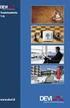 Asennusopas DEVIreg 330 (+5... +45 C) Elektroninen termostaatti www.devi.com Alkuperäisten ohjeiden kieli on englanti. Muut kielet on käännetty alkuperäisestä ohjeesta. DEVIreg 330 (+5... +45 C) Sisällysluettelo
Asennusopas DEVIreg 330 (+5... +45 C) Elektroninen termostaatti www.devi.com Alkuperäisten ohjeiden kieli on englanti. Muut kielet on käännetty alkuperäisestä ohjeesta. DEVIreg 330 (+5... +45 C) Sisällysluettelo
Office 365 palvelujen käyttöohje Sisällys
 Office 365 palvelujen käyttöohje Sisällys Sisäänkirjautuminen... 2 Office 365:n käyttöliittymä... 3 Salasanan vaihto... 5 Outlook-sähköpostin käyttö... 7 Outlook-kalenterin käyttö... 10 OneDriven käyttö...
Office 365 palvelujen käyttöohje Sisällys Sisäänkirjautuminen... 2 Office 365:n käyttöliittymä... 3 Salasanan vaihto... 5 Outlook-sähköpostin käyttö... 7 Outlook-kalenterin käyttö... 10 OneDriven käyttö...
Googlen palvelut synkronoinnin apuna. Kampin palvelukeskus Jukka Hanhinen, Urho Karjalainen, Rene Tigerstedt, Pirjo Salo
 Googlen palvelut synkronoinnin apuna Kampin palvelukeskus 31.01.2018 Jukka Hanhinen, Urho Karjalainen, Rene Tigerstedt, Pirjo Salo Google-tili Jos käytät Gmail-sähköpostia niin sinulla on Google-tili (nn.nn@gmail.com)
Googlen palvelut synkronoinnin apuna Kampin palvelukeskus 31.01.2018 Jukka Hanhinen, Urho Karjalainen, Rene Tigerstedt, Pirjo Salo Google-tili Jos käytät Gmail-sähköpostia niin sinulla on Google-tili (nn.nn@gmail.com)
Näin tilaat tuotteita Kuulotarvikkeen verkkokaupasta
 Näin tilaat tuotteita Kuulotarvikkeen verkkokaupasta 1 Sisällysluettelo 1. Kun tilaat ensimmäisen kerran ja rekisteröidyt asiakkaaksemme....2 Rekisteröidy palveluun...2 Kirjautuminen...4 Salasanan vaihtaminen...5
Näin tilaat tuotteita Kuulotarvikkeen verkkokaupasta 1 Sisällysluettelo 1. Kun tilaat ensimmäisen kerran ja rekisteröidyt asiakkaaksemme....2 Rekisteröidy palveluun...2 Kirjautuminen...4 Salasanan vaihtaminen...5
Open Badge -osaamismerkit
 Open Badge -osaamismerkit Merkin vastaanottaminen 2 "#$%&'()$*+,''-.,-$/0.1 "#$%&&'$ =>;+?.@@'A$/,+%'*1B%%B0,$%@B+-.%$% C 2>D./E'B1B-.%$%;+?.@@'&'()$&'F0#'F0..% G C>"#$%&'()$H'F1+/I,1'-IJ%%$1I%"#$%&'()$*+,''-.,-$/0.%
Open Badge -osaamismerkit Merkin vastaanottaminen 2 "#$%&'()$*+,''-.,-$/0.1 "#$%&&'$ =>;+?.@@'A$/,+%'*1B%%B0,$%@B+-.%$% C 2>D./E'B1B-.%$%;+?.@@'&'()$&'F0#'F0..% G C>"#$%&'()$H'F1+/I,1'-IJ%%$1I%"#$%&'()$*+,''-.,-$/0.%
Gree Smart -sovelluksen (WiFi) asennus- ja käyttöohje: Hansol-sarjan ilmalämpöpumput WiFi-ominaisuuksilla
 02/2016, ed. 5 KÄYTTÖOHJE Gree Smart -sovelluksen (WiFi) asennus- ja käyttöohje: Hansol-sarjan ilmalämpöpumput WiFi-ominaisuuksilla Maahantuoja: Tiilenlyöjänkuja 9 A 01720 Vantaa www.scanvarm.fi Kiitos
02/2016, ed. 5 KÄYTTÖOHJE Gree Smart -sovelluksen (WiFi) asennus- ja käyttöohje: Hansol-sarjan ilmalämpöpumput WiFi-ominaisuuksilla Maahantuoja: Tiilenlyöjänkuja 9 A 01720 Vantaa www.scanvarm.fi Kiitos
Turvapaketti Asennusohje
 Turvapaketti Asennusohje 09/2014 Omahallinta.fi itsepalvelusivusto Kirjautuminen Palveluun kirjaudutaan osoitteessa https://www.omahallinta.fi/ Palvelun käyttökielien valintapainikkeet (suomi/ruotsi) Käyttäjätunnus
Turvapaketti Asennusohje 09/2014 Omahallinta.fi itsepalvelusivusto Kirjautuminen Palveluun kirjaudutaan osoitteessa https://www.omahallinta.fi/ Palvelun käyttökielien valintapainikkeet (suomi/ruotsi) Käyttäjätunnus
Ohje vanhemmille - näin alkuun Päikyssä
 Ohje vanhemmille - näin alkuun Päikyssä Tunnuksen aktivointi ensimmäinen sisäänkirjautuminen Päikkyyn Huoltajana sinulle on luotu tunnus varhaiskasvatusyksikön toimesta matkapuhelinnumerosi perusteella.
Ohje vanhemmille - näin alkuun Päikyssä Tunnuksen aktivointi ensimmäinen sisäänkirjautuminen Päikkyyn Huoltajana sinulle on luotu tunnus varhaiskasvatusyksikön toimesta matkapuhelinnumerosi perusteella.
Ennen varmenteen asennusta varmista seuraavat asiat:
 NAPPULA-VARMENTEEN ASENNUSOHJE 1/17 Suosittelemme käyttämään Nappulaa uusimmalla versiolla Firefox- tai Chrome- tai Applen laitteissa Safariselaimesta. Tästä dokumentista löydät varmenteen asennusohjeet
NAPPULA-VARMENTEEN ASENNUSOHJE 1/17 Suosittelemme käyttämään Nappulaa uusimmalla versiolla Firefox- tai Chrome- tai Applen laitteissa Safariselaimesta. Tästä dokumentista löydät varmenteen asennusohjeet
MAKING MODERN LIVING POSSIBLE. living connect. Asennus ja käyttö. Danfoss Heating Solutions
 MAKING MODERN LIVING POSSIBLE living connect Asennus ja käyttö Danfoss Heating Solutions 2 living connect Onnittelut Danfoss tuotteen hankinnasta Danfoss Heating Solutions 3 Sisältö 1. Järjestelmän yleiskuvaus...5
MAKING MODERN LIVING POSSIBLE living connect Asennus ja käyttö Danfoss Heating Solutions 2 living connect Onnittelut Danfoss tuotteen hankinnasta Danfoss Heating Solutions 3 Sisältö 1. Järjestelmän yleiskuvaus...5
Palvelusarja L - Käyttöohje
 Käyttöohje Palvelusarja L 1 (5) Palvelusarja L - Käyttöohje Vastausryhmäedustajana sinut on valittu auttamaan tietyn ryhmän tai useiden ryhmien puheluihin vastaamisessa. Voit käyttää Skype for Business
Käyttöohje Palvelusarja L 1 (5) Palvelusarja L - Käyttöohje Vastausryhmäedustajana sinut on valittu auttamaan tietyn ryhmän tai useiden ryhmien puheluihin vastaamisessa. Voit käyttää Skype for Business
GB-Managerin käyttöopas
 GB-Managerin käyttöopas GolfBuddy GPS-laitteisiin on ladattu valmiiksi tuorein laiteohjelmisto ja ne maailman golfkenttien tiedot, jotka olivat käytettävissä valmistushetkellä. Suorituskyvyn ja tuoteiän
GB-Managerin käyttöopas GolfBuddy GPS-laitteisiin on ladattu valmiiksi tuorein laiteohjelmisto ja ne maailman golfkenttien tiedot, jotka olivat käytettävissä valmistushetkellä. Suorituskyvyn ja tuoteiän
F-Secure KEY salasanojenhallintaohjelman käyttöönotto Mac -laitteella
 F-Secure KEY salasanojenhallintaohjelman käyttöönotto Mac -laitteella 1 F-Secure KEY F-Secure KEY on palvelu, joka tallentaa turvallisesti kaikki henkilökohtaiset tunnistetiedot, kuten salasanat ja maksukorttitiedot,
F-Secure KEY salasanojenhallintaohjelman käyttöönotto Mac -laitteella 1 F-Secure KEY F-Secure KEY on palvelu, joka tallentaa turvallisesti kaikki henkilökohtaiset tunnistetiedot, kuten salasanat ja maksukorttitiedot,
VIP Mobile Windows Phone. Opas asennukseen ja tärkeimpien toimintojen käyttöön
 VIP Mobile Windows Phone Opas asennukseen ja tärkeimpien toimintojen käyttöön TSP-3719_1-1305 sennus Seuraavassa saat yksinkertaiset ohjeet VIP-sovelluksen asentamiseksi puhelimeesi. lla olevat vaiheet
VIP Mobile Windows Phone Opas asennukseen ja tärkeimpien toimintojen käyttöön TSP-3719_1-1305 sennus Seuraavassa saat yksinkertaiset ohjeet VIP-sovelluksen asentamiseksi puhelimeesi. lla olevat vaiheet
AirPatrol WiFin käyttöohje V1.0
 AirPatrol WiFin käyttöohje V1.0 Sisällysluettelo Mitä AirPatrol WiFi tekee? 3 Valot ja painikkeet 4 WiFi-verkosto 5 AirPatrol WiFin asennus 6 Käskyjen lähettäminen 24 Lisää / poista suosikkeja 25 Asetusvalikko
AirPatrol WiFin käyttöohje V1.0 Sisällysluettelo Mitä AirPatrol WiFi tekee? 3 Valot ja painikkeet 4 WiFi-verkosto 5 AirPatrol WiFin asennus 6 Käskyjen lähettäminen 24 Lisää / poista suosikkeja 25 Asetusvalikko
Moodle opiskelijan opas. Verkko oppimisympäristön käyttö
 Moodle opiskelijan opas Verkko oppimisympäristön käyttö Marko Jarva 21.1.2009 Sisällysluettelo 1 Aloitusnäkymä... 3 1.1 Kirjautuminen... 3 2 Kurssin sivu... 4 2.1 Aiheet ja näkymä... 4 3 Omat tiedot...
Moodle opiskelijan opas Verkko oppimisympäristön käyttö Marko Jarva 21.1.2009 Sisällysluettelo 1 Aloitusnäkymä... 3 1.1 Kirjautuminen... 3 2 Kurssin sivu... 4 2.1 Aiheet ja näkymä... 4 3 Omat tiedot...
Skype for Business ohje
 Skype for Business 2015 -ohje 7.12.2015 1 Kuvaus Skype for Business 2015 on pikaviestinohjelma ja videopuheluiden järjestämiseen suunniteltu ohjelma. Ohjelmalla voi järjestää isonkin kokouksen ja esittää
Skype for Business 2015 -ohje 7.12.2015 1 Kuvaus Skype for Business 2015 on pikaviestinohjelma ja videopuheluiden järjestämiseen suunniteltu ohjelma. Ohjelmalla voi järjestää isonkin kokouksen ja esittää
Siemens Webserver OZW672
 Siemens Webserver OZW67 Climatix IC pilvipalvelu Kytke laite lämpöpumpun ohjaimeen Kytke laite verkkopiuhalla internetiin Mene nettiselaimella Climatix IC palveluun Luo käyttäjätili ja rekisteröi laite
Siemens Webserver OZW67 Climatix IC pilvipalvelu Kytke laite lämpöpumpun ohjaimeen Kytke laite verkkopiuhalla internetiin Mene nettiselaimella Climatix IC palveluun Luo käyttäjätili ja rekisteröi laite
F-Secure KEY salasanojenhallintaohjelman käyttöönotto PC -laitteella
 F-Secure KEY salasanojenhallintaohjelman käyttöönotto PC -laitteella 1 F-Secure KEY F-Secure KEY on palvelu, joka tallentaa turvallisesti kaikki henkilökohtaiset tunnistetiedot, kuten salasanat ja maksukorttitiedot,
F-Secure KEY salasanojenhallintaohjelman käyttöönotto PC -laitteella 1 F-Secure KEY F-Secure KEY on palvelu, joka tallentaa turvallisesti kaikki henkilökohtaiset tunnistetiedot, kuten salasanat ja maksukorttitiedot,
Ohjeet S-ryhmän tuotetietoportaaliin
 Ohjeet S-ryhmän tuotetietoportaaliin Tervetuloa käyttämään S-ryhmän tuotetietoportaalia! Ensimmäisellä kirjautumiskerralla käyttäjää pyydetään luomaan salasana portaalin käyttöä varten. Päivitä tarvittaessa
Ohjeet S-ryhmän tuotetietoportaaliin Tervetuloa käyttämään S-ryhmän tuotetietoportaalia! Ensimmäisellä kirjautumiskerralla käyttäjää pyydetään luomaan salasana portaalin käyttöä varten. Päivitä tarvittaessa
Käyttöohje. Ticket Inspector. Versio 1.0. Sportum Oy
 Käyttöohje Ticket Inspector Versio 1.0 Sportum Oy 10.5.2017 Sivu 1 Sisällysluettelo 1. Yleistä... 2 2. Kirjautuminen ensimmäisellä kerralla / PIN-koodin unohtuessa... 3 3. Tunnistautuminen... 4 4. Päänäkymä...
Käyttöohje Ticket Inspector Versio 1.0 Sportum Oy 10.5.2017 Sivu 1 Sisällysluettelo 1. Yleistä... 2 2. Kirjautuminen ensimmäisellä kerralla / PIN-koodin unohtuessa... 3 3. Tunnistautuminen... 4 4. Päänäkymä...
VIDA ADMIN PIKAOPAS SISÄLTÖ
 SISÄLTÖ 1 VIDA ADMIN... 3 1.1 Tarkastusluettelo... 3 1.2 Lisää käyttäjä... 3 1.3 Rekisteröi VIDA All-in-one... 4 1.4 Aktivoi tilaus sekä liitä käyttäjät ja tietokoneet tilaukseen... 4 1.5 Käyttäjätunnus
SISÄLTÖ 1 VIDA ADMIN... 3 1.1 Tarkastusluettelo... 3 1.2 Lisää käyttäjä... 3 1.3 Rekisteröi VIDA All-in-one... 4 1.4 Aktivoi tilaus sekä liitä käyttäjät ja tietokoneet tilaukseen... 4 1.5 Käyttäjätunnus
Outlook ja Yritysportaali iphonelle
 Outlook ja Yritysportaali iphonelle Sisältö 1. Tarvittavat sovellukset... 2 2. Secure Hubiin kirjautuminen... 3 3. Outlookin ja Yritysportaalin käyttöönotto... 7 4. Hyvä ottaa huomioon asennuksen jälkeen....
Outlook ja Yritysportaali iphonelle Sisältö 1. Tarvittavat sovellukset... 2 2. Secure Hubiin kirjautuminen... 3 3. Outlookin ja Yritysportaalin käyttöönotto... 7 4. Hyvä ottaa huomioon asennuksen jälkeen....
Toimittajaportaalin rekisteröityminen Toimittajaportaalin sisäänkirjautuminen Laskun luonti Liitteen lisääminen laskulle Asiakkaiden hallinta Uuden
 1 Toimittajaportaalin rekisteröityminen Toimittajaportaalin sisäänkirjautuminen Laskun luonti Liitteen lisääminen laskulle Asiakkaiden hallinta Uuden asiakkaan lisääminen Laskujen haku Salasanan vaihto
1 Toimittajaportaalin rekisteröityminen Toimittajaportaalin sisäänkirjautuminen Laskun luonti Liitteen lisääminen laskulle Asiakkaiden hallinta Uuden asiakkaan lisääminen Laskujen haku Salasanan vaihto
Kielivalinta Kojelauta - Luo lasku Asetukset - Käyttäjät - Kirjaudu ulos
 TOIMITTAJAPORTAALI Kalajoen kaupunki tarjoaa käyttöönne CGI:n ylläpitämän web-pohjaisen käyttöliittymän, jonka avulla toimittaja pystyy luomaan ja lähettämään sähköisen laskun vastaanottajalle. Toimittajaportaalin
TOIMITTAJAPORTAALI Kalajoen kaupunki tarjoaa käyttöönne CGI:n ylläpitämän web-pohjaisen käyttöliittymän, jonka avulla toimittaja pystyy luomaan ja lähettämään sähköisen laskun vastaanottajalle. Toimittajaportaalin
Skype for Business ohjelman asennus- ja käyttöohje Sisällys
 Skype for Business ohjelman asennus- ja käyttöohje Sisällys Kirjautuminen Office 365 -palveluun... 2 Skype for Business ohjelman asentaminen... 3 Yhteyshenkilöiden lisääminen Skype for Business ohjelmassa...
Skype for Business ohjelman asennus- ja käyttöohje Sisällys Kirjautuminen Office 365 -palveluun... 2 Skype for Business ohjelman asentaminen... 3 Yhteyshenkilöiden lisääminen Skype for Business ohjelmassa...
Google Cloud Print -opas
 Google Cloud Print -opas Versio A FIN Kuvakkeiden selitykset Tässä käyttöoppaassa käytetään seuraavaa vinkkityyliä: Vinkit kertovat, miten eri tilanteissa on toimittava tai miten kutakin toimintoa voi
Google Cloud Print -opas Versio A FIN Kuvakkeiden selitykset Tässä käyttöoppaassa käytetään seuraavaa vinkkityyliä: Vinkit kertovat, miten eri tilanteissa on toimittava tai miten kutakin toimintoa voi
Asentaminen Android-laitteeseen
 Asentaminen Android-laitteeseen Huomaa! Tarkempia tietoja ohjelmien asentamisesta saat tarvittaessa puhelimesi käyttöoppaasta. MyMMX mobile -sovelluksen asentaminen Android-laitteeseen: 1. Avaa laitteesi
Asentaminen Android-laitteeseen Huomaa! Tarkempia tietoja ohjelmien asentamisesta saat tarvittaessa puhelimesi käyttöoppaasta. MyMMX mobile -sovelluksen asentaminen Android-laitteeseen: 1. Avaa laitteesi
Office 365:n käyttäminen iphonessa tai ipadissa
 Office 365:n käyttäminen iphonessa tai ipadissa Pikaopas Sähköpostien tarkistaminen Määritä iphone tai ipad lähettämään ja vastaanottamaan Office 365 -sähköpostia. Tarkista kalenteri missä tahansa Voit
Office 365:n käyttäminen iphonessa tai ipadissa Pikaopas Sähköpostien tarkistaminen Määritä iphone tai ipad lähettämään ja vastaanottamaan Office 365 -sähköpostia. Tarkista kalenteri missä tahansa Voit
Informaatiotekniikan kehitysyksikkö
 SAVONIA Savonia RPM Käyttöopas Informaatiotekniikan kehitysyksikkö 18.8.2011 Sisällysluettelo 1. Perusnäkymä... 3 2. Kirjautuminen... 4 3. Rekisteröinti... 5 4. Idean jättäminen... 6 4. Arviointi... 8
SAVONIA Savonia RPM Käyttöopas Informaatiotekniikan kehitysyksikkö 18.8.2011 Sisällysluettelo 1. Perusnäkymä... 3 2. Kirjautuminen... 4 3. Rekisteröinti... 5 4. Idean jättäminen... 6 4. Arviointi... 8
Bisnode-luottotietopalvelu, käyttöohje YLEISIÄ ASIOITA PALVELUN KÄYTÖSTÄ
 HELMIKUU 2015 Bisnode-luottotietopalvelu, käyttöohje YLEISIÄ ASIOITA PALVELUN KÄYTÖSTÄ Bisnode Finland Oy Kumpulantie 3, 00520 HELSINKI Puh 09-7511 9100 www.bisnode.fi Sisällysluettelo Tervetuloa käyttämään
HELMIKUU 2015 Bisnode-luottotietopalvelu, käyttöohje YLEISIÄ ASIOITA PALVELUN KÄYTÖSTÄ Bisnode Finland Oy Kumpulantie 3, 00520 HELSINKI Puh 09-7511 9100 www.bisnode.fi Sisällysluettelo Tervetuloa käyttämään
Wilman käyttöopas. huoltajille. www.edu.hel.fi > Wilma
 Wilman käyttöopas huoltajille 1 Sisällysluettelo Wilmaan kirjautuminen... 3 Oma etusivu... 4 Pikaviestit... 5 Työjärjestys... 6 Kokeet... 6 Suoritukset... 6 Tuntimerkinnät... 7 Selvitä tuntimerkintöjä...7
Wilman käyttöopas huoltajille 1 Sisällysluettelo Wilmaan kirjautuminen... 3 Oma etusivu... 4 Pikaviestit... 5 Työjärjestys... 6 Kokeet... 6 Suoritukset... 6 Tuntimerkinnät... 7 Selvitä tuntimerkintöjä...7
SUOJAA YRITYKSESI AINA JA KAIKKIALLA. F-Secure PSB:n käyttöönotto-opas
 SUOJAA YRITYKSESI AINA JA KAIKKIALLA F-Secure PSB:n käyttöönotto-opas SISÄLLYS 1 KIRJAUTUMINEN SOVELLUSKAUPPAAN... 3 2 LAITTEIDEN SUOJAAMINEN... 4 3 IPHONE JA IPAD-LAITTEIDEN APN-VARMENNE... 6 4 MOBIILITIETOTURVAN
SUOJAA YRITYKSESI AINA JA KAIKKIALLA F-Secure PSB:n käyttöönotto-opas SISÄLLYS 1 KIRJAUTUMINEN SOVELLUSKAUPPAAN... 3 2 LAITTEIDEN SUOJAAMINEN... 4 3 IPHONE JA IPAD-LAITTEIDEN APN-VARMENNE... 6 4 MOBIILITIETOTURVAN
MUSTALINJA II KÄYTTÖOHJE MUSTALINJA.FI
 MUSTALINJA II KÄYTTÖOHJE 2 SISÄLLYSLUETTELO 1. PUHELIMEN PERUSNÄYTTÖ JA KUVAKKEIDEN MERKITYKSET... 3 2. SISÄÄNKIRJAUTUMINEN... 4 3. ASETUKSET ULOSPÄIN NÄKYVÄN NUMERON VALINTA... 5 4. ASETUKSET JONOJEN
MUSTALINJA II KÄYTTÖOHJE 2 SISÄLLYSLUETTELO 1. PUHELIMEN PERUSNÄYTTÖ JA KUVAKKEIDEN MERKITYKSET... 3 2. SISÄÄNKIRJAUTUMINEN... 4 3. ASETUKSET ULOSPÄIN NÄKYVÄN NUMERON VALINTA... 5 4. ASETUKSET JONOJEN
Office 365:n käyttäminen Windows Phonessa
 Office 365:n käyttäminen Windows Phonessa Pikaopas Tarkista sähköposti Määritä Windows Phone lähettämään ja vastaanottamaan Office 365 -sähköpostia. Tarkista kalenteritiedot missä liikutkin Windows Phoneen
Office 365:n käyttäminen Windows Phonessa Pikaopas Tarkista sähköposti Määritä Windows Phone lähettämään ja vastaanottamaan Office 365 -sähköpostia. Tarkista kalenteritiedot missä liikutkin Windows Phoneen
Basware Portal palvelun ohje toimittajille
 Basware Portal palvelun ohje toimittajille Verkkolaskutuspalvelun käyttöönottamiseksi laskun lähettäjän tulee rekisteröityä palveluun. Palvelu on käyttäjälle maksuton. Palvelun osoite: https://portal.basware.com/open/supplier
Basware Portal palvelun ohje toimittajille Verkkolaskutuspalvelun käyttöönottamiseksi laskun lähettäjän tulee rekisteröityä palveluun. Palvelu on käyttäjälle maksuton. Palvelun osoite: https://portal.basware.com/open/supplier
Vahva tunnistautuminen Office palveluihin. MFA Suojauksen lisätarkistus
 Vahva tunnistautuminen Office 365 - palveluihin MFA Suojauksen lisätarkistus Sisältö MFA Suojauksen lisätarkistus... 2 Ensisijaisen asetuksen määrittäminen... 3 Authenticator-sovellus Androidille... 4
Vahva tunnistautuminen Office 365 - palveluihin MFA Suojauksen lisätarkistus Sisältö MFA Suojauksen lisätarkistus... 2 Ensisijaisen asetuksen määrittäminen... 3 Authenticator-sovellus Androidille... 4
Google Cloud Print -opas
 Google Cloud Print -opas Versio 0 FIN Kuvakkeiden selitykset Tässä käyttöoppaassa käytetään seuraavaa kuvaketta: Käyttövinkit kertovat, miten eri tilanteissa on toimittava tai miten kutakin toimintoa voi
Google Cloud Print -opas Versio 0 FIN Kuvakkeiden selitykset Tässä käyttöoppaassa käytetään seuraavaa kuvaketta: Käyttövinkit kertovat, miten eri tilanteissa on toimittava tai miten kutakin toimintoa voi
Pikaohjeet etävastaanottoa varten
 Pikaohjeet etävastaanottoa varten Siirry tarvittaessa seuraavalle sivulle, jos haluat lukea tarkemmat ohjeet kuvakaappauksineen. Suosittelemme käyttämään Google Chrome tai Mozilla Firefox -selainta (uusin
Pikaohjeet etävastaanottoa varten Siirry tarvittaessa seuraavalle sivulle, jos haluat lukea tarkemmat ohjeet kuvakaappauksineen. Suosittelemme käyttämään Google Chrome tai Mozilla Firefox -selainta (uusin
mobile PhoneTools Käyttöopas
 mobile PhoneTools Käyttöopas Sisältö Vaatimukset...2 Ennen asennusta...3 Asentaminen - mobile PhoneTools...4 Matkapuhelimen asennus ja määritys...5 Online-rekisteröinti...7 Asennuksen poistaminen - mobile
mobile PhoneTools Käyttöopas Sisältö Vaatimukset...2 Ennen asennusta...3 Asentaminen - mobile PhoneTools...4 Matkapuhelimen asennus ja määritys...5 Online-rekisteröinti...7 Asennuksen poistaminen - mobile
1. Ceepos Mobiilimaksu... 3
 CEEPOS MOBIILIMAKSU 2 1. Ceepos Mobiilimaksu... 3 2. Ceepos Mobiilimaksu -sovelluksen määritykset... 3 2.1. Sovelluksen lataaminen... 3 2.2. Sovelluksen avaaminen... 4 2.2.1. Käyttäjäksi rekisteröityminen...
CEEPOS MOBIILIMAKSU 2 1. Ceepos Mobiilimaksu... 3 2. Ceepos Mobiilimaksu -sovelluksen määritykset... 3 2.1. Sovelluksen lataaminen... 3 2.2. Sovelluksen avaaminen... 4 2.2.1. Käyttäjäksi rekisteröityminen...
AinaUCX Web Scheduler - Käyttöohje
 AinaUCX 1 (6) AinaUCX Web Scheduler - Käyttöohje Microsoft Lync Web Scheduler on verkkopohjainen ohjelma, jolla voit luoda Lync-kokouksia, jos käytössäsi ei ole Microsoft Outlookia tai käytät käyttöjärjestelmää,
AinaUCX 1 (6) AinaUCX Web Scheduler - Käyttöohje Microsoft Lync Web Scheduler on verkkopohjainen ohjelma, jolla voit luoda Lync-kokouksia, jos käytössäsi ei ole Microsoft Outlookia tai käytät käyttöjärjestelmää,
